- 動向とお知らせ
- 製品アップデート情報一覧
- お知らせ
- 【2023年3月31日】TencentDB for MySQLインターフェースサービス終了
- 【2023年02月17日、20日】上海地域監視モジュールのアップグレード
- 【2022年12月09日】モニタリング指標の改定に関するお知らせ
- 【2022年11月09日】ネットワークアーキテクチャのアップグレードに関するお知らせ
- 【2022年11月30日】データベース販売仕様クエリーAPIの変更
- 【2022年11月17日】TencentDB for MySQLの従来のデータベースエージェントを置き換えるインターフェースサービスの一部
- 【2022年5月31日】監視指標メモリ使用率の計算式の変更
- 【2022年5月11日】広州と上海のリージョンのモニタリングモジュールのアップグレードと最適化
- モニタリングモジュールのアップグレード
- パラメータテンプレートおよび新規購入インスタンスの最適化
- binlog使用容量のディスク総使用容量への計上についての説明
- 初心者ガイド
- 製品紹介
- 自社研究カーネルTXSQL
- 購入ガイド
- クイックスタート
- 操作ガイド
- ベストプラクティス
- ホワイトペーパー
- トラブルシューティング
- APIドキュメント
- History
- Introduction
- API Category
- Making API Requests
- Instance APIs
- StopCpuExpand
- StartCpuExpand
- DescribeCpuExpandStrategy
- AddTimeWindow
- BalanceRoGroupLoad
- CloseWanService
- CreateDBInstance
- CreateDBInstanceHour
- CreateRoInstanceIp
- DeleteTimeWindow
- DescribeCdbZoneConfig
- DescribeDBFeatures
- DescribeDBInstanceCharset
- DescribeDBInstanceConfig
- DescribeDBInstanceGTID
- DescribeDBInstanceInfo
- DescribeDBInstanceRebootTime
- DescribeDBSwitchRecords
- DescribeRoGroups
- DescribeRoMinScale
- DescribeTagsOfInstanceIds
- DescribeTimeWindow
- InitDBInstances
- IsolateDBInstance
- ModifyAutoRenewFlag
- ModifyDBInstanceName
- ModifyDBInstanceProject
- ModifyDBInstanceVipVport
- ModifyInstanceTag
- ModifyRoGroupInfo
- ModifyTimeWindow
- OfflineIsolatedInstances
- OpenDBInstanceEncryption
- OpenDBInstanceGTID
- OpenWanService
- ReleaseIsolatedDBInstances
- RenewDBInstance
- RestartDBInstances
- StartReplication
- StopReplication
- SwitchDBInstanceMasterSlave
- SwitchDrInstanceToMaster
- SwitchForUpgrade
- UpgradeDBInstance
- UpgradeDBInstanceEngineVersion
- DescribeDBInstances
- DescribeDBZoneConfig
- CreateDeployGroup
- DeleteDeployGroups
- DescribeDeployGroupList
- ModifyNameOrDescByDpId
- Data Import APIs
- Database Proxy APIs
- AdjustCdbProxy
- AdjustCdbProxyAddress
- CloseCdbProxyAddress
- CreateCdbProxy
- CreateCdbProxyAddress
- DescribeCdbProxyInfo
- DescribeProxySupportParam
- ModifyCdbProxyAddressDesc
- ModifyCdbProxyAddressVipAndVPort
- ModifyCdbProxyParam
- CloseCDBProxy
- DescribeProxyCustomConf
- ReloadBalanceProxyNode
- SwitchCDBProxy
- UpgradeCDBProxyVersion
- Database Audit APIs
- Security APIs
- Task APIs
- Account APIs
- Backup APIs
- DescribeBackupDecryptionKey
- CreateBackup
- DeleteBackup
- DescribeBackupDownloadRestriction
- DescribeBackupEncryptionStatus
- DescribeBackupOverview
- DescribeBackupSummaries
- DescribeBinlogBackupOverview
- DescribeDataBackupOverview
- DescribeLocalBinlogConfig
- DescribeRemoteBackupConfig
- DescribeSlowLogs
- ModifyBackupDownloadRestriction
- ModifyBackupEncryptionStatus
- ModifyLocalBinlogConfig
- ModifyRemoteBackupConfig
- DescribeBackups
- DescribeBackupConfig
- ModifyBackupConfig
- DescribeBinlogs
- Rollback APIs
- Parameter APIs
- Database APIs
- Monitoring APIs
- Log-related API
- Data Types
- Error Codes
- よくある質問
- 汎用参考
- 用語集
- お問い合わせ
- プリセットプラグイン一覧
- 動向とお知らせ
- 製品アップデート情報一覧
- お知らせ
- 【2023年3月31日】TencentDB for MySQLインターフェースサービス終了
- 【2023年02月17日、20日】上海地域監視モジュールのアップグレード
- 【2022年12月09日】モニタリング指標の改定に関するお知らせ
- 【2022年11月09日】ネットワークアーキテクチャのアップグレードに関するお知らせ
- 【2022年11月30日】データベース販売仕様クエリーAPIの変更
- 【2022年11月17日】TencentDB for MySQLの従来のデータベースエージェントを置き換えるインターフェースサービスの一部
- 【2022年5月31日】監視指標メモリ使用率の計算式の変更
- 【2022年5月11日】広州と上海のリージョンのモニタリングモジュールのアップグレードと最適化
- モニタリングモジュールのアップグレード
- パラメータテンプレートおよび新規購入インスタンスの最適化
- binlog使用容量のディスク総使用容量への計上についての説明
- 初心者ガイド
- 製品紹介
- 自社研究カーネルTXSQL
- 購入ガイド
- クイックスタート
- 操作ガイド
- ベストプラクティス
- ホワイトペーパー
- トラブルシューティング
- APIドキュメント
- History
- Introduction
- API Category
- Making API Requests
- Instance APIs
- StopCpuExpand
- StartCpuExpand
- DescribeCpuExpandStrategy
- AddTimeWindow
- BalanceRoGroupLoad
- CloseWanService
- CreateDBInstance
- CreateDBInstanceHour
- CreateRoInstanceIp
- DeleteTimeWindow
- DescribeCdbZoneConfig
- DescribeDBFeatures
- DescribeDBInstanceCharset
- DescribeDBInstanceConfig
- DescribeDBInstanceGTID
- DescribeDBInstanceInfo
- DescribeDBInstanceRebootTime
- DescribeDBSwitchRecords
- DescribeRoGroups
- DescribeRoMinScale
- DescribeTagsOfInstanceIds
- DescribeTimeWindow
- InitDBInstances
- IsolateDBInstance
- ModifyAutoRenewFlag
- ModifyDBInstanceName
- ModifyDBInstanceProject
- ModifyDBInstanceVipVport
- ModifyInstanceTag
- ModifyRoGroupInfo
- ModifyTimeWindow
- OfflineIsolatedInstances
- OpenDBInstanceEncryption
- OpenDBInstanceGTID
- OpenWanService
- ReleaseIsolatedDBInstances
- RenewDBInstance
- RestartDBInstances
- StartReplication
- StopReplication
- SwitchDBInstanceMasterSlave
- SwitchDrInstanceToMaster
- SwitchForUpgrade
- UpgradeDBInstance
- UpgradeDBInstanceEngineVersion
- DescribeDBInstances
- DescribeDBZoneConfig
- CreateDeployGroup
- DeleteDeployGroups
- DescribeDeployGroupList
- ModifyNameOrDescByDpId
- Data Import APIs
- Database Proxy APIs
- AdjustCdbProxy
- AdjustCdbProxyAddress
- CloseCdbProxyAddress
- CreateCdbProxy
- CreateCdbProxyAddress
- DescribeCdbProxyInfo
- DescribeProxySupportParam
- ModifyCdbProxyAddressDesc
- ModifyCdbProxyAddressVipAndVPort
- ModifyCdbProxyParam
- CloseCDBProxy
- DescribeProxyCustomConf
- ReloadBalanceProxyNode
- SwitchCDBProxy
- UpgradeCDBProxyVersion
- Database Audit APIs
- Security APIs
- Task APIs
- Account APIs
- Backup APIs
- DescribeBackupDecryptionKey
- CreateBackup
- DeleteBackup
- DescribeBackupDownloadRestriction
- DescribeBackupEncryptionStatus
- DescribeBackupOverview
- DescribeBackupSummaries
- DescribeBinlogBackupOverview
- DescribeDataBackupOverview
- DescribeLocalBinlogConfig
- DescribeRemoteBackupConfig
- DescribeSlowLogs
- ModifyBackupDownloadRestriction
- ModifyBackupEncryptionStatus
- ModifyLocalBinlogConfig
- ModifyRemoteBackupConfig
- DescribeBackups
- DescribeBackupConfig
- ModifyBackupConfig
- DescribeBinlogs
- Rollback APIs
- Parameter APIs
- Database APIs
- Monitoring APIs
- Log-related API
- Data Types
- Error Codes
- よくある質問
- 汎用参考
- 用語集
- お問い合わせ
- プリセットプラグイン一覧
ここでは主に、DMCコンソールでのデータベーステーブルの新規作成、ライブラリ管理、インスタンス監視、インスタンスセッション、テーブルデータの視覚化編集などの機能について紹介します。
データベーステーブルの新規作成
- DMCコンソールにログインし、ナビゲーションバーで【新規作成】>【ライブラリの新規作成】>【データベースの新規作成】または【新規作成】>【テーブルの新規作成】を選択します。
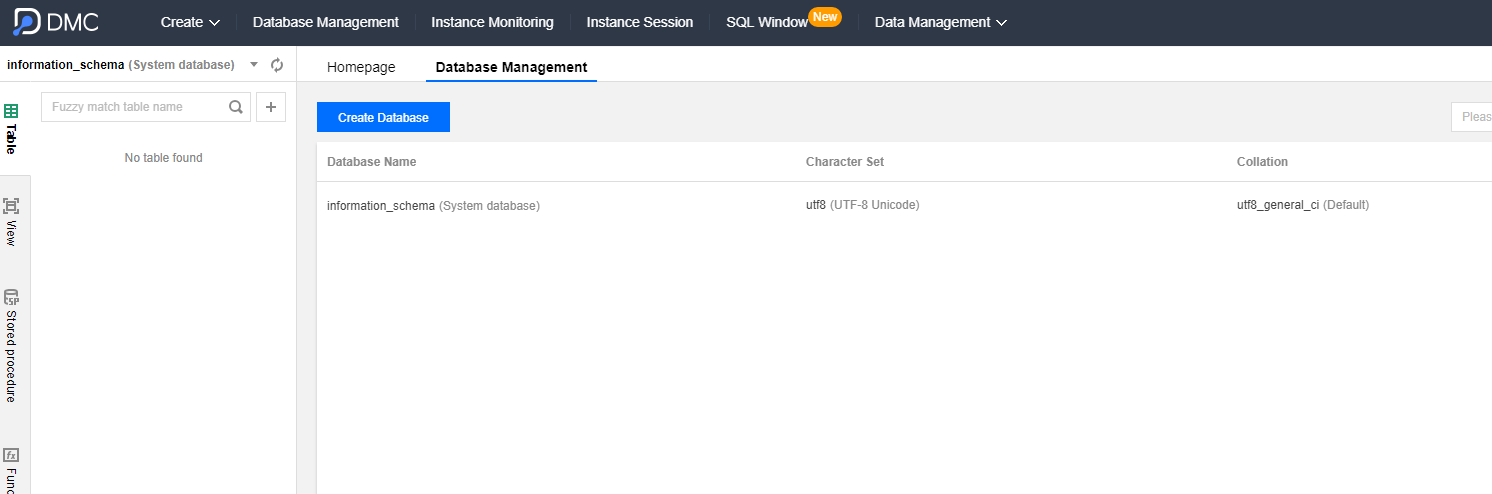
- ポップアップで表示されたダイアログボックスで、新規作成するデータベーステーブルの設定を行います。
説明:
文字セット、並べ替えルールの説明については、 MySQL公式ドキュメントをご参照ください。
- ライブラリダイアログボックスの新規作成:
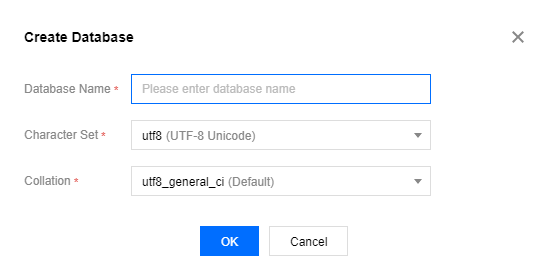
- テーブルダイアログボックスの新規作成:
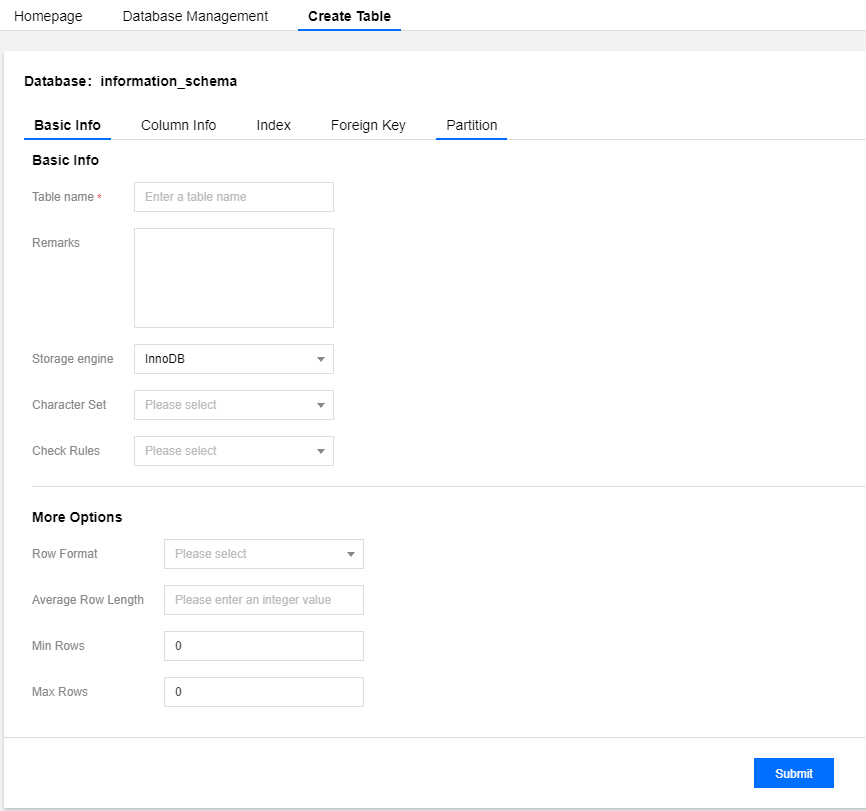
ライブラリ管理
DMCコンソールにログインし、ナビゲーションバーで【ライブラリ管理】をクリックしてデータベース管理ページに移動すると、ユーザーはデータベースを新規作成、編集、削除することができます。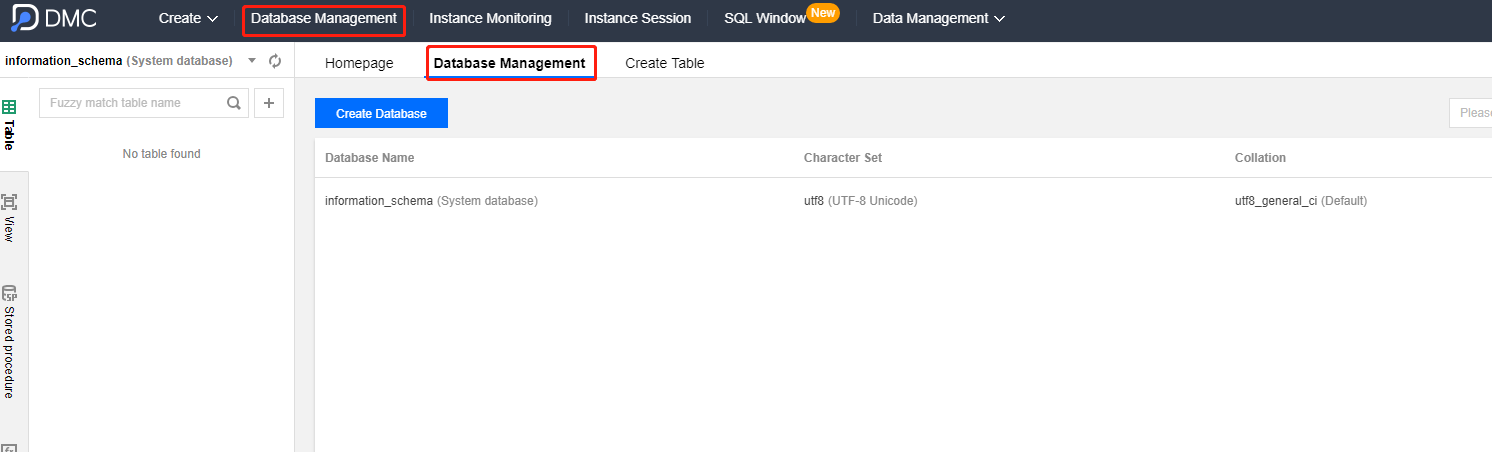
インスタンスセッション
DMCコンソールにログインし、ナビゲーションバーで【インスタンスセッション】をクリックし、インスタンスセッションページに移動すると、ユーザーは現在のデータベースのすべてのインスタンスセッションの詳細情報を確認することができ、またセッションの概要、ユーザー、アクセスソースおよびデータベースという4つの異なる次元から情報を表示することができます。
DMCは、ユーザーがセッションを管理しやすいよう、セッションをkill(強制終了)する機能を提供します。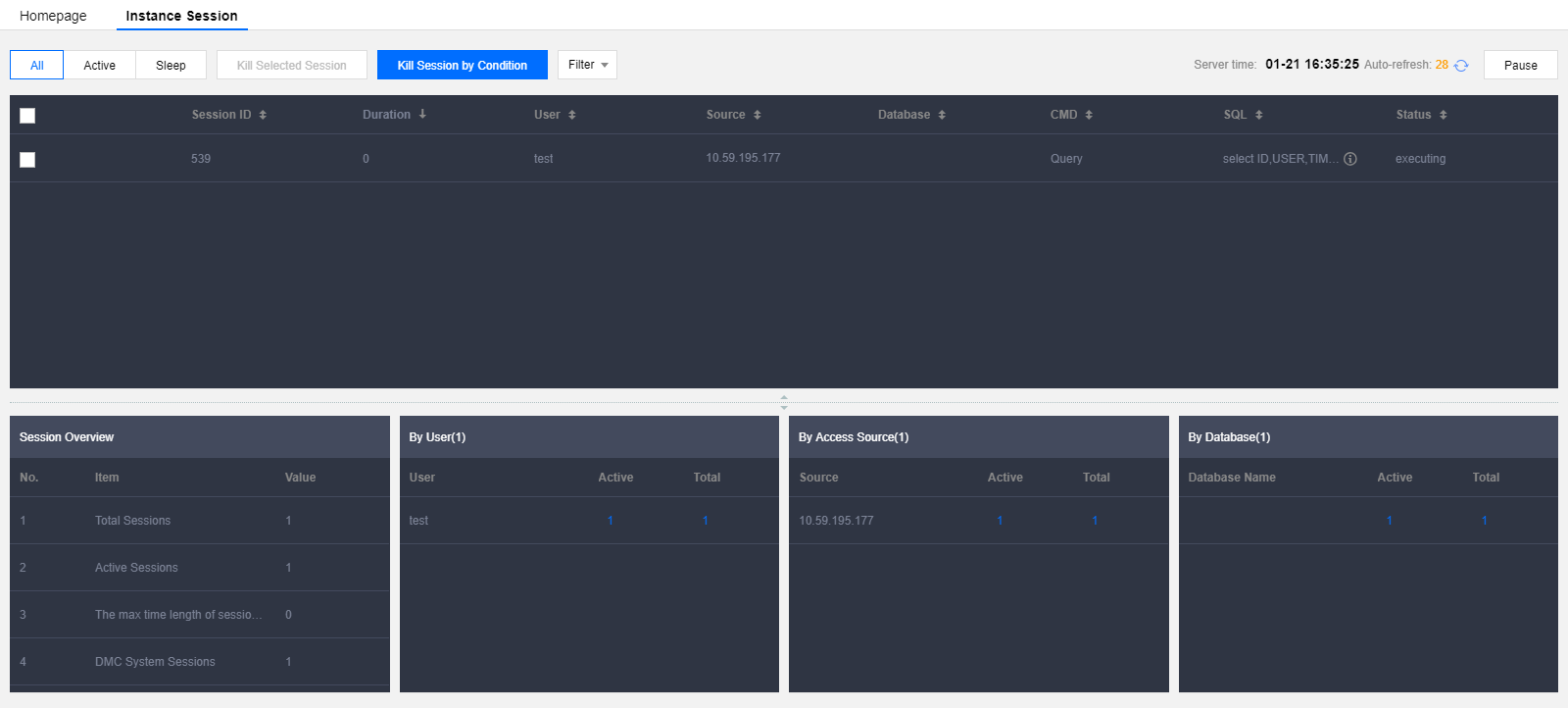
SQLウィンドウ
DMCコンソールにログインし、最上部のナビゲーションの【SQLウィンドウ】、または左側のバーの表「操作」メニューの【SQL操作】をクリックして、SQLウィンドウページに移動します。SQLウィンドウは次の機能をサポートします。
- SQLコマンドの実行および結果の表示
- SQLフォーマットの最適化
- SQLコマンド実行計画の表示
- よく使用するSQLの保存
- テンプレートSQL
- SQL結果のエクスポート
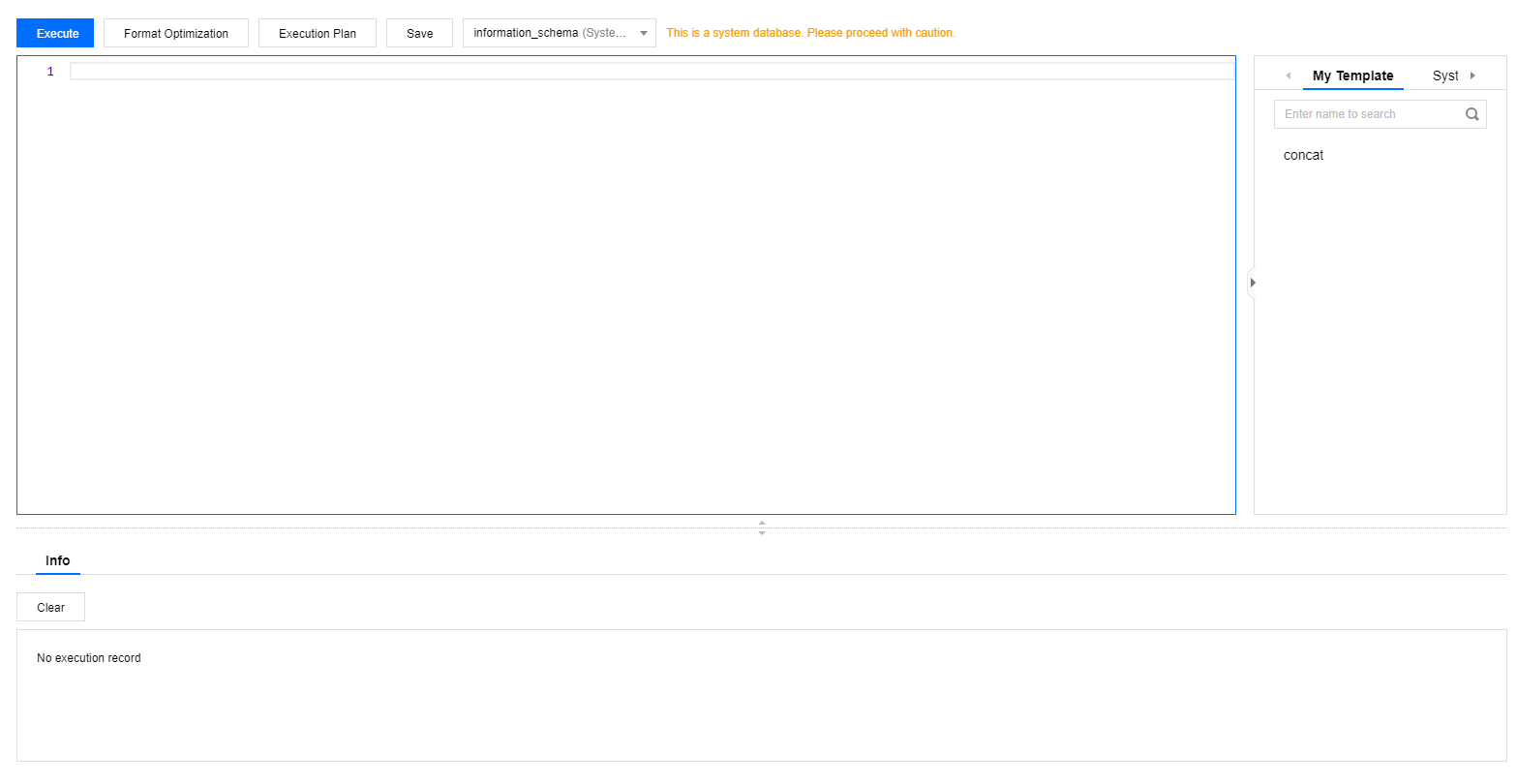
データ管理
[DMCコンソール]](https://dms.cloud.tencent.com/#/login)にログインし、ナビゲーションバーで【データ管理】>【データインポート】または【データエクスポート】を選択すると、データベースのデータインポートとエクスポート操作を実行することができます。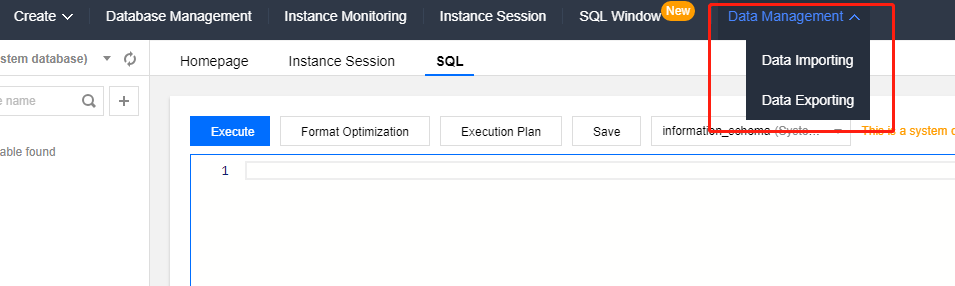
テーブルデータの視覚的編集
DMC for MySQLには、データの追加、削除および変更のサポートが追加されています。ユーザーは左側のバーの「データテーブル」をクリックすれば、テーブルデータを一括で追加、削除、変更することができます。修正が完了したら「ショートカット操作」バーの【OK】をクリックして、修正されたSQLセンテンスをプレビューし、2次確認後、一括で修正を実行します。

 はい
はい
 いいえ
いいえ
この記事はお役に立ちましたか?